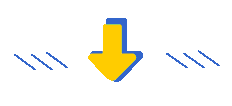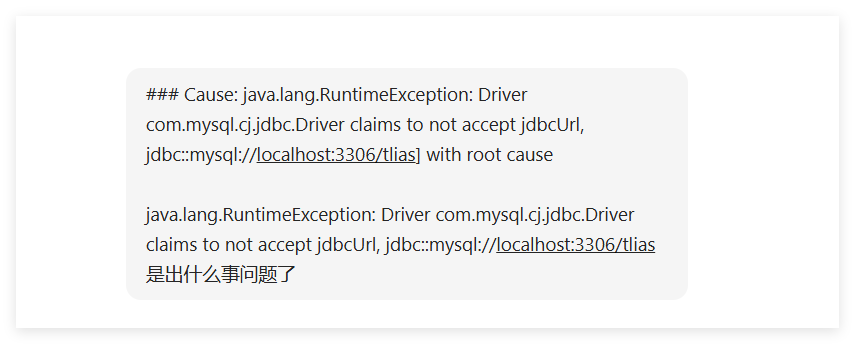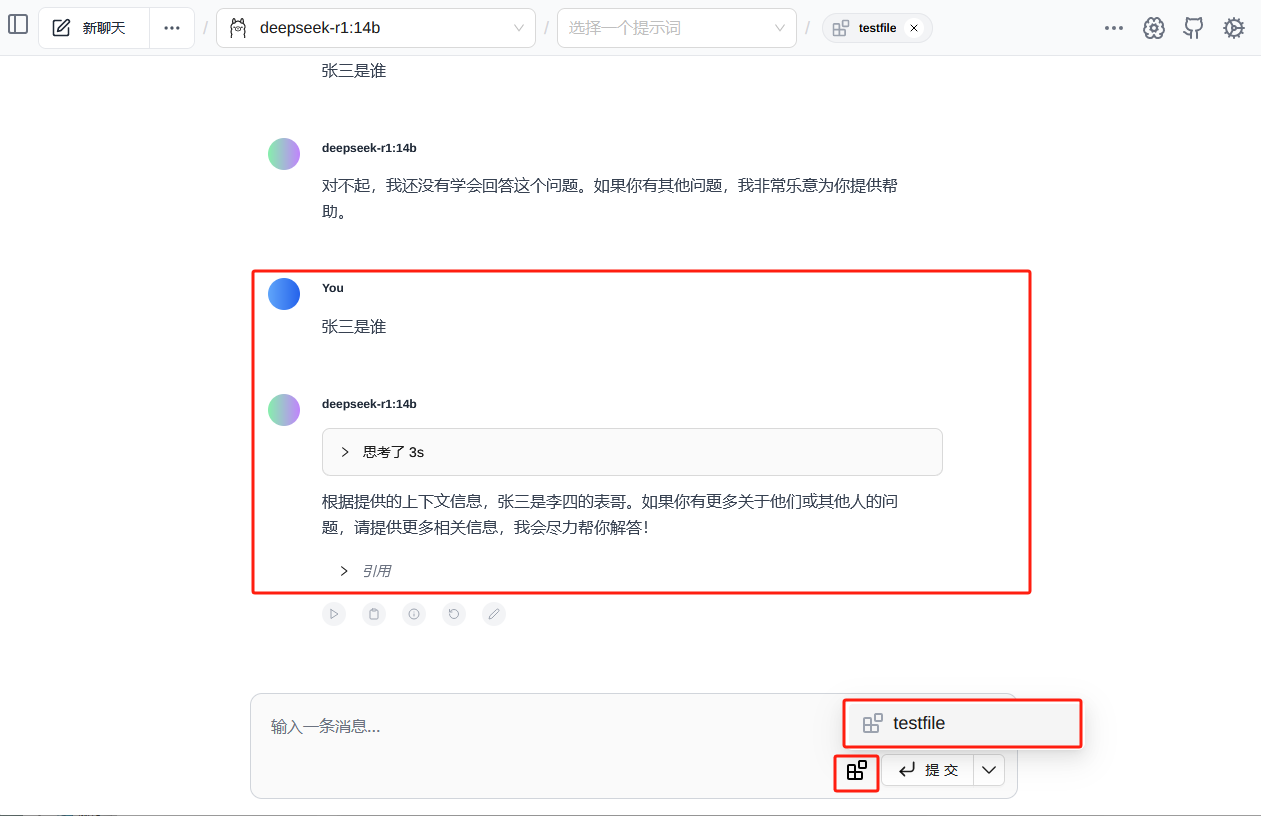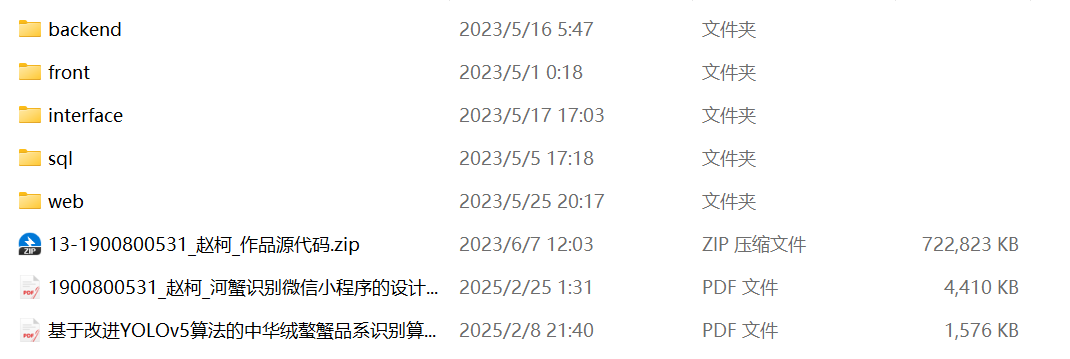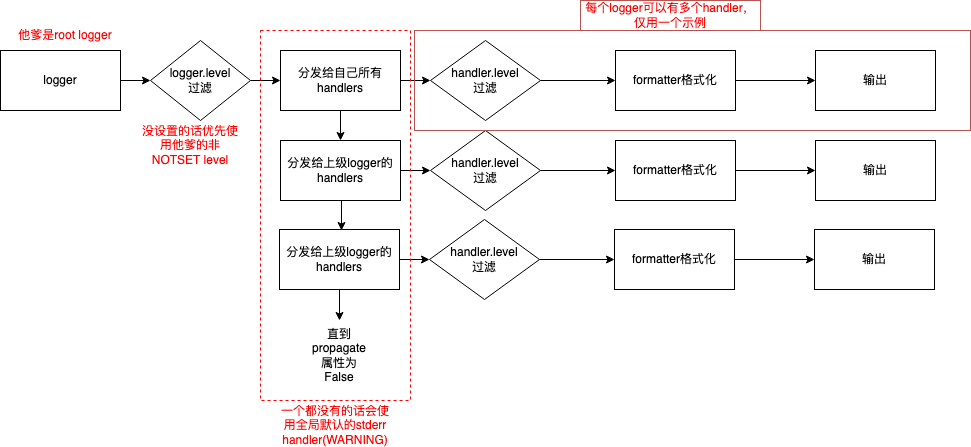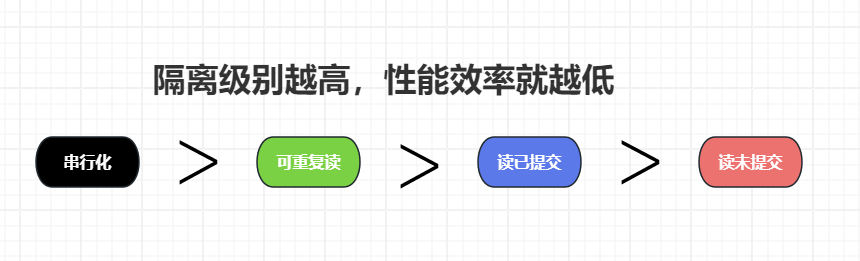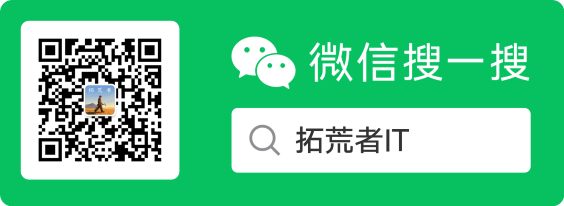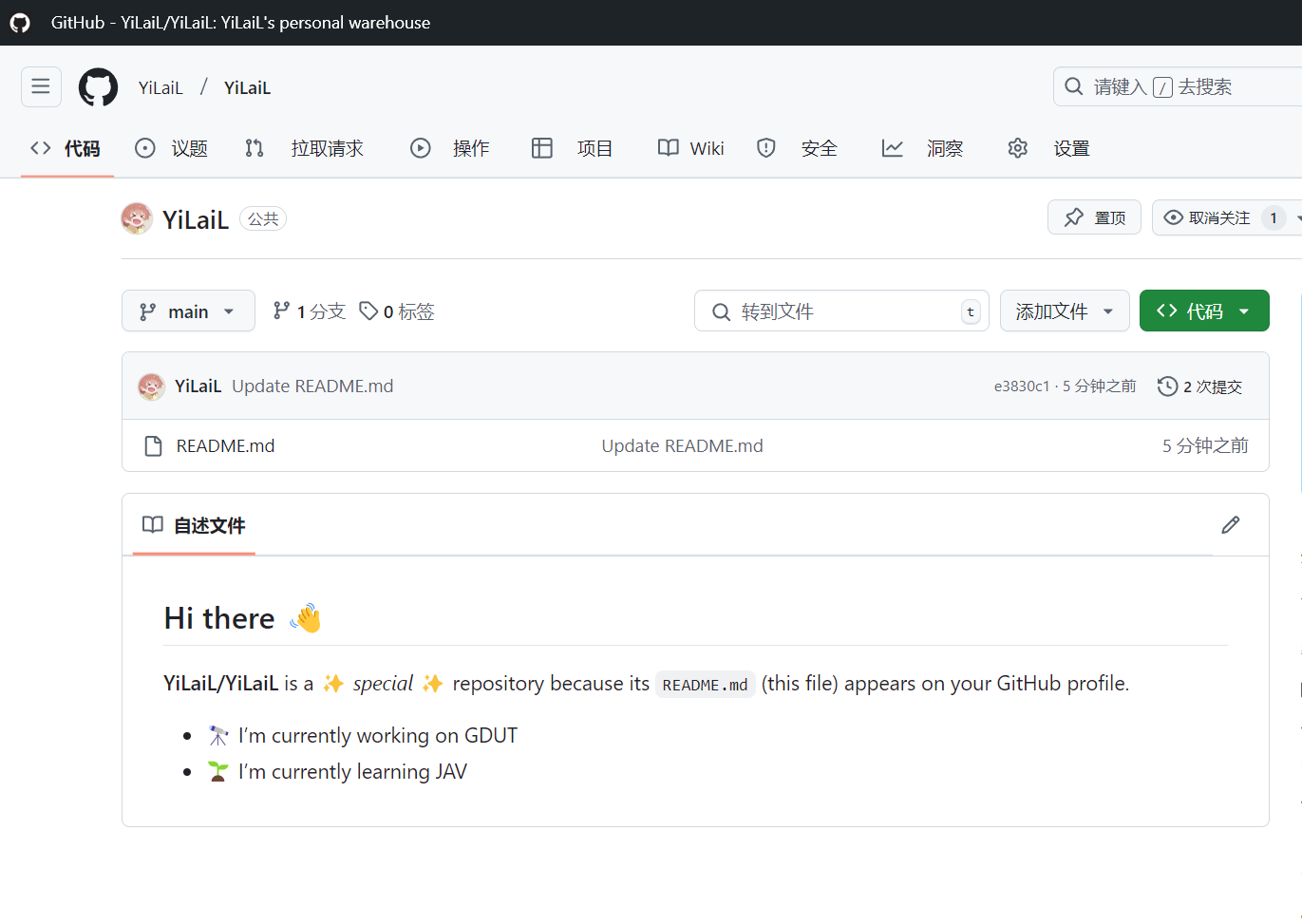🚀 个人主页 极客小俊
✍🏻 作者简介:web开发者、设计师、技术分享
🐋 希望大家多多支持, 我们一起学习和进步!
🏅 欢迎评论 ❤️点赞💬评论 📂收藏 📂加关注
删除虚拟机
删除虚拟机其实很简单,首先选择你要删除的虚拟机, 然后鼠标右键, 选择移除即可!
如图

但这样子并不能完全的删除这个虚拟机, 你必须要清楚你当前的VMware虚拟机默认存储路径在哪里,并且去这个路径下删除对应的虚拟机文件夹目录才可以!
举个栗子
我这里保存的路径为:D:\VMware\data
如图

我们在列表中移除虚拟机之后并且找到这个路径下删除对应名称的虚拟机文件夹即可!
如图

还原虚拟机
我们创建的虚拟机列表项目如果被误删,也是可以轻松还原的!
如图

举个栗子
这里我们把WindowXP的虚拟机移除,也会提示我们这样并不能从磁盘删除此虚拟机!
如图

我们在虚拟机列表空白处单击鼠标右键, 选择打开
如图

此时我们可以找到保存该虚拟机的路径文件夹,并且选择刚刚删除的虚拟机对应的VMware配置文件,打开它
如图

此时此刻,我们回到虚拟机列表,就成功还原了刚刚移除的虚拟机项目
如图

这个配置文件其实就在我们虚拟机文件夹下的名为.vmx后缀的文件
如图

最后
总的来说有了VMware虚拟机可以帮助我们来模拟很多类型的操作系统和开发环境, 还等什么赶紧弄起来吧!

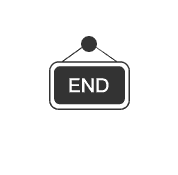
"👍点赞" "✍️评论" "收藏❤️"欢迎一起交流学习❤️❤️💛💛💚💚
好玩 好用 好看的干货教程可以点击下方关注❤️微信公众号❤️
说不定有意料之外的收获哦..🤗嘿嘿嘿、嘻嘻嘻🤗!
🌽🍓🍎🍍🍉🍇